
現在、インスタのストーリーでキーボードが打てない不具合が発生しています。
今回は、インスタのストーリーでキーボードで文字が打てない不具合の詳細や対処法を徹底解説していきます。
コンテンツ
インスタのストーリーでキーボードが打てない不具合が発生
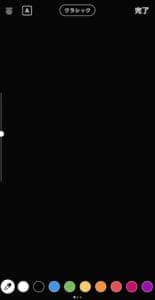
インスタのストーリーでキーボードが打てない!消える!透明になる!不具合が発生しています。
他の不具合と一緒に起こる場合もあれば、単独で発生する場合もあるようです。
下記では、インスタのストーリーでキーボードが打てない不具合の詳細と原因を紹介していきます。
インスタのストーリーでキーボードが打てない不具合の詳細と原因
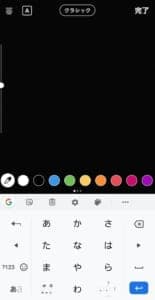
インスタのストーリーに文字を打とうとしても、キーボードが反応せずに文字が打てない不具合が発生しています。
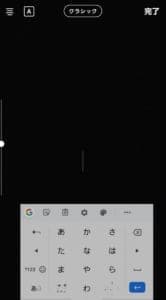
この時、キーボードが透明化してしまい、文字が打てない事もあるようです。
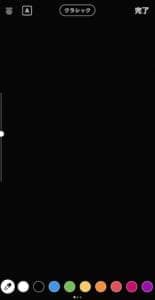
キーボードが消えてしまって、文字を打つことが出来ない不具合も発生しています。
文字入力の部分をタップしても反応せず、キーボードが開かない不具合も確認されています。
これらの不具合は、以下のような原因が考えられます。
考えられる不具合の原因
- アプリ側の不具合
- スマホ側の不具合
- 電波状況が悪い
- キーボード側に不具合がある
インスタのストーリーでキーボードが打てない不具合の対処法

下記では、インスタのストーリーでキーボードが打てない不具合の対処法を紹介していきます。
アプリやスマホ再起動
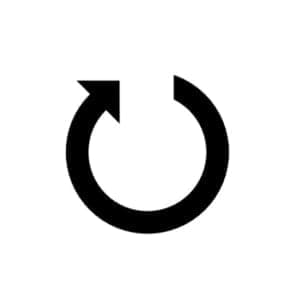
アプリやスマホの不具合で、一時的に不具合が起き易くなることもあるようです。その時は、アプリやスマホを再起動することで、不具合が改善する場合もあります。
また、スマホの空き容量が少なくなっていると、全般的な不具合が発生し易くなります。タスクキルアプリを使ったり、不要なアプリを削除したりして、空き容量を増やして見て下さい。
通信環境の確認

通信環境が不安定だと、不具合が起き易くなります。Wi-Fiは周囲の影響を受けて不安定になり易いので、場所を変えてみることで不具合が改善することもあります。Wi-FiのON/OFFを繰り返すことで不具合が治ることもあります。
また、Wi-Fiよりもキャリア回線の方が安定し易いので、Wi-Fiからキャリア回線に切り替えて読み込みをし直すことで、表示が元に戻る時もあるようです。
アプリやスマホのアップデート
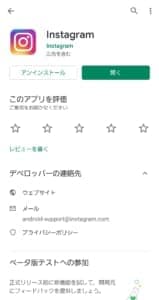
スマホやアプリのバージョンが古いままだと、不具合が発生し易くなります。アプリの自動更新を切っている方は、ストアなどで更新が来ていないか確認して見て下さい。
また、スマホのアップデートが未更新でも不具合が発生する場合があります。アップデートを保留にしている方は、先にアップデートの実行を行って見て下さい。
ただし、iOS13.1などでは不具合が出ているので、暫くはアップデートをオゾンした方が良いかもしれません。
別の文字入力アプリを使う
キーボードの側に不具合があった場合は、別のキーボードアプリを使うことで文字入力ができる可能性があります。
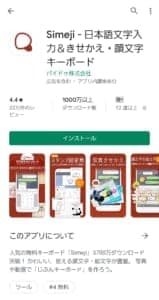
今回は、simejiを使用しますが、キーボードアプリなら何でも構いません。
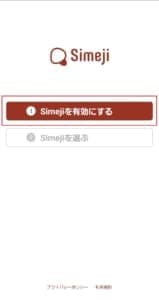
simejiを起動して「simejiを有効にする」をタップします。

確認が出るので「わかった」をタップします。
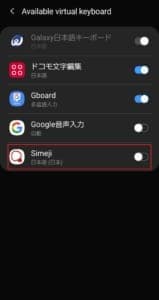
simejiにチェックを入れます。

注意事項が出るので、大丈夫であれば「OK」を押して下さい。
この注意事項は、キーボード系のアプリであれば殆どで表示されるものです。
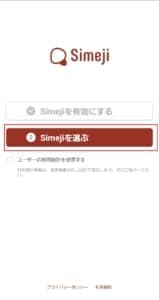
「simejiを選ぶ」をタップして、設定完了です。
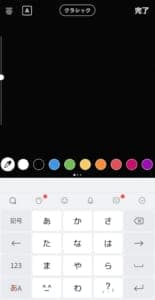
キーボードがsimejiに変更されています。
手書きで投稿する
文字が打てない場合でも、手書きの文字は挿入できる場合があります。

手書き入力は画面右上のペンのマークになります。
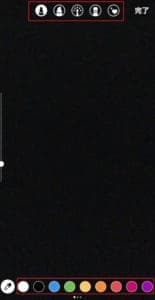
画面上部でペンの種類、画面下部でペンの色を変更できます。
後は、画面に手書きで文字を書いていきます。
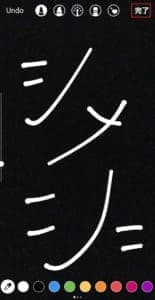
書き終わったら右上の「完了」を押して、通常通り投稿を行えます。
メモ帳などを使用する
インスタだけでキーボードが使えない場合は、メモ帳などに文字を入力してからコピペするとうまくいく場合があります。
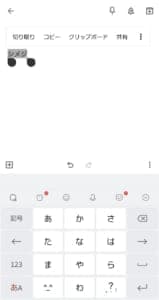
メモ帳に文字を打ち、コピーします。
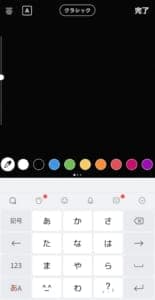
インスタの文字入力画面を長押しします。
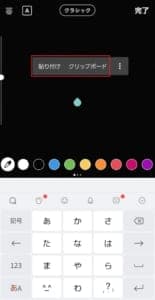
「貼り付け」か「クリップボード」をタップします。
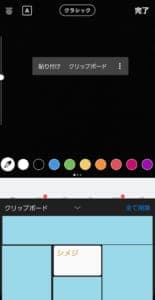
先程の文字を選択します。
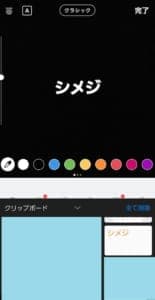
完了に進めば、通常通りの投稿画面に進めます。
再ログイン、再インストールする
インスタの不具合が改善しない場合は、再ログインや再インストールを行うことで、治る場合もあります。
インスタはデータを保存していれば簡単に再ログインできますが、念のため登録メールアドレスを確認しておいて下さい。
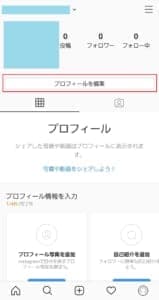
マイページの「プロフィール編集」をタップします。
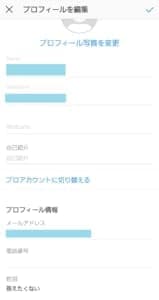
こちらにメールアドレスが表示されるので、確認しておいて下さい。
ログアウトの手順は以下の通りです。
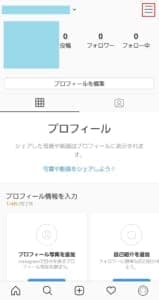
画面右上の「三」を開きます。
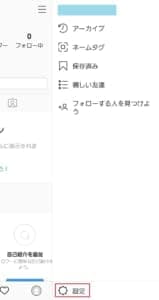
画面下部の「設定」をタップします。
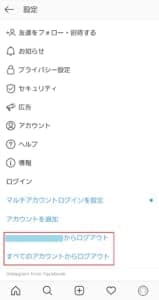
アカウントからログアウトします。
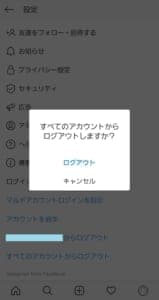
「ログアウト」を選択します。
データの保存が未完了の場合は、データの保存するかの確認が出るので、「はい」を押して下さい。

データ保存が済んでいれば、再度アプリを開いた時に「ログイン」を押すだけでログインができます。
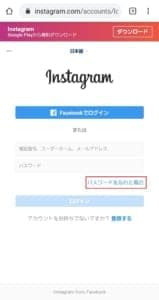
仮に不具合でログインがうまくいかず、パスワードを覚えていない場合は「パスワードを忘れた方」に進んで下さい。
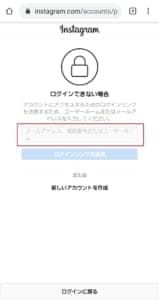
先程確認したメールアドレスを入力すれば、パスワード変更してログインし直すことが出来ます。
時間を空ける、問い合わせをする

インスタは比較的不具合が出易いアプリで、こまめに修正が入ります。
不具合が出た場合は、一度時間を空けて修正を待ってみても良いかもしれません。
いつまでも不具合が改善しない場合は、運営に問い合わせてみましょう。
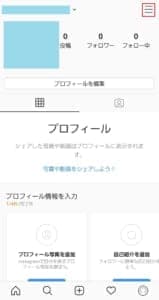
マイページ右上の「三」マークをタップして下さい。
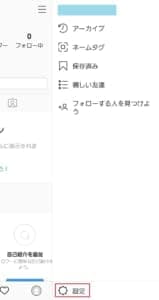
画面下部の「設定」をタップします。
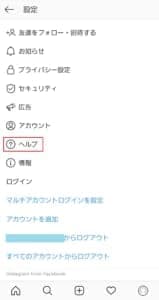
「ヘルプ」を選択します。
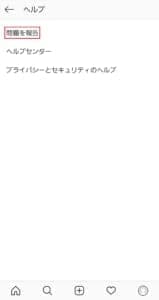
「問題を報告」をタップします。
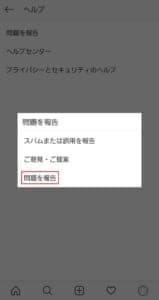
「問題を報告」に進みます。
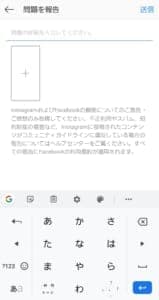
不具合の内容を入力して送信して下さい。


